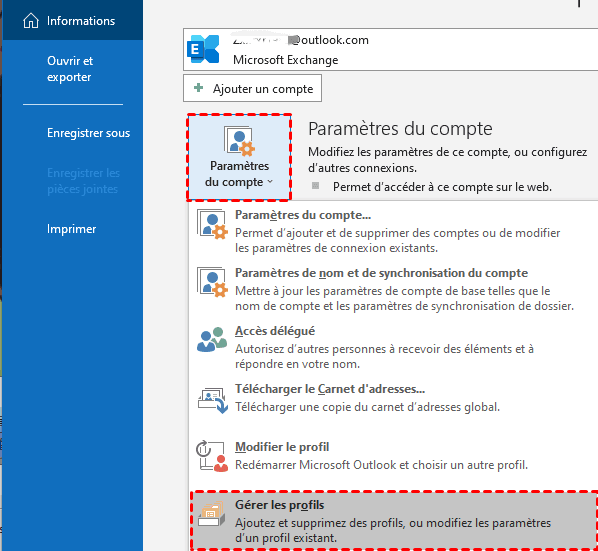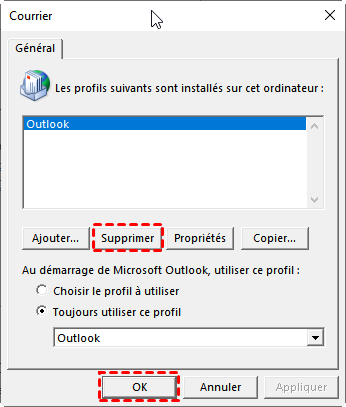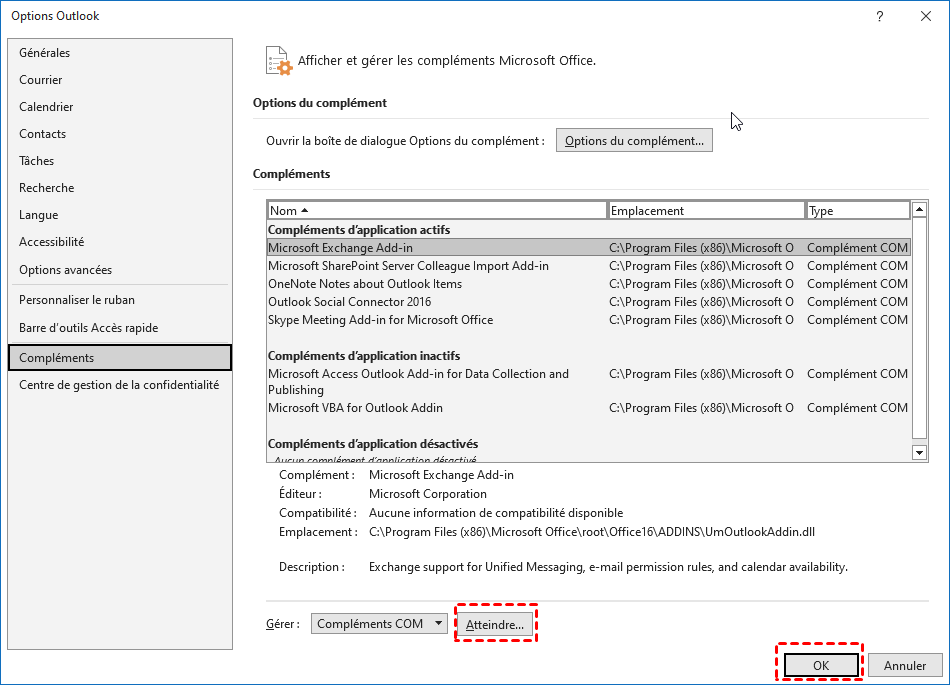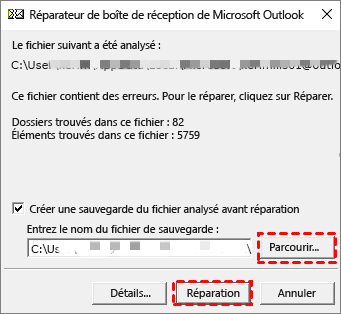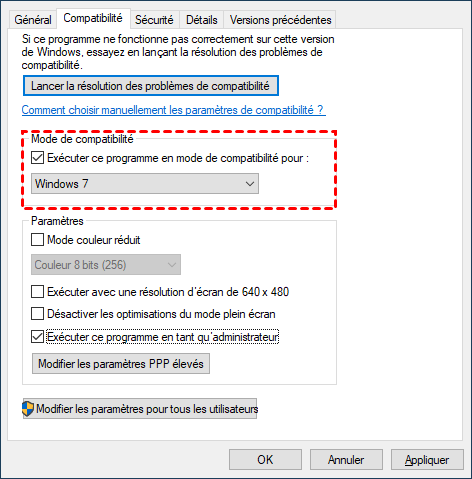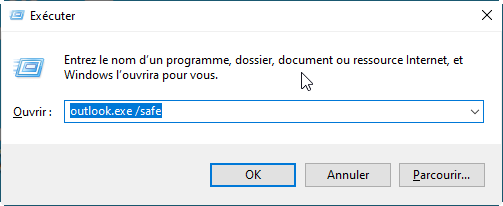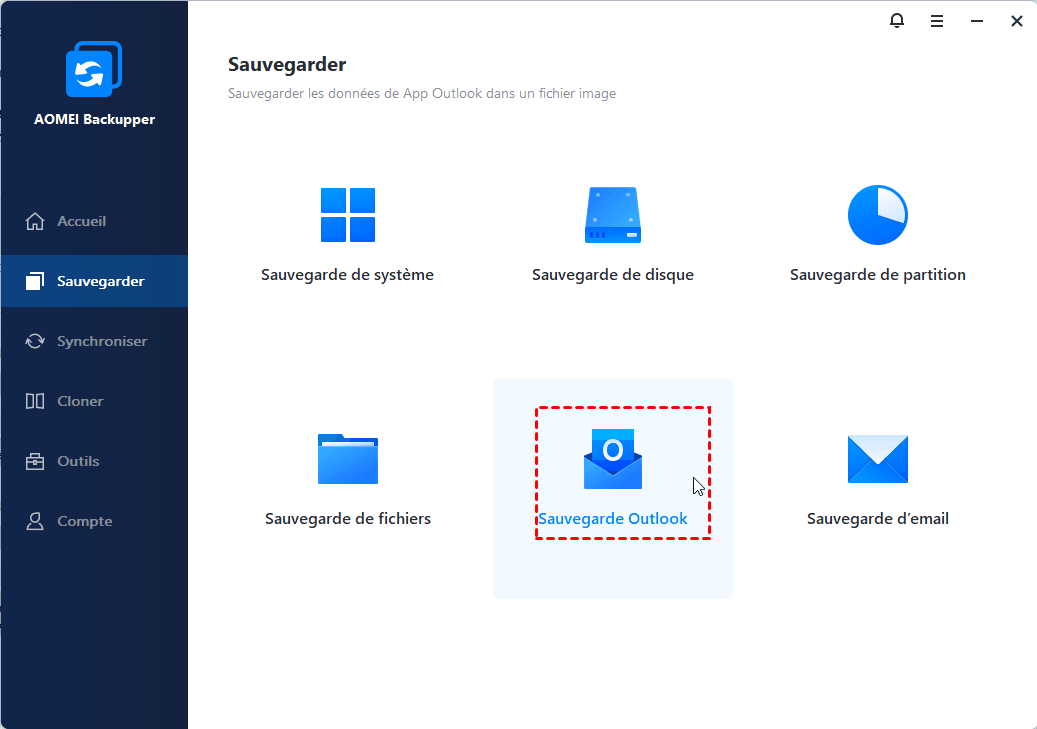5 solutions efficaces pour réparer Outlook ne peut pas ouvrir le fichier OST
Pourquoi Outlook ne peut pas ouvrir le fichier OST dans Windows 10 et quelles sont les solutions pour corriger cette erreur ? Cette page les expliquera dans l'ordre. Vous pouvez lire attentivement pour saisir la réponse dont vous avez besoin.
Pourquoi le fichier Outlook 365 OST ne peut-il pas être ouvert ?
Microsoft Outlook est une application de messagerie de premier plan qui offre un large éventail de fonctionnalités de collaboration, de messagerie et de sécurité. Dans Outlook, le fichier OST est un fichier de données Outlook hors ligne pour stocker la copie des éléments de boîte aux lettres et est créé lorsque vous établissez une connexion Outlook avec le serveur Exchange. Le fichier OST permet aux utilisateurs de travailler en mode hors connexion, comme composer, supprimer, écrire, et il mettra tout cela à jour une fois que vous aurez établi une connexion Internet appropriée.
Mais parfois, les utilisateurs rencontrent des problèmes lors de l'ouverture de ces fichiers OST et Outlook leur affiche un message d'erreur : Impossible d'ouvrir le fichier OST d'Outlook. Cela signifie que les éléments de données de la boîte mail du fichier OST, notamment les e-mails, les contacts, les calendriers, les événements, les journaux, etc, deviennent inaccessibles aux utilisateurs. Il existe différentes raisons derrière ce problème, comme Outlook n'est pas mis à jour, le complément est en conflit ou le fichier de données Outlook est corrompu ou endommagé.
Si vous rencontrez également des problèmes d'ouverture du fichier de données Outlook, ne vous inquiétez pas, certaines solutions correspondantes sont répertoriées ci-dessous pour vous. Vous pouvez les essayer pour résoudre votre problème urgent.
Comment réparer le fichier OST Outlook ne s'ouvre pas dans Windows 10
Utilisez les 5 solutions fournies pour résoudre votre problème de fichier OST Outlook 365 qui ne s'ouvre pas.
Solution 1. Recréer le profil Outlook
Le fichier Outlook OST ne peut pas être ouvert. Un problème peut survenir en raison d'un profil Outlook corrompu. Vous pouvez supprimer votre profil existant et permettre à Outlook d'ajouter et de configurer automatiquement un nouveau profil pour vous.
1. Pour supprimer le profil Outlook, accédez à Fichier > Paramètres du compte > Gérer les profils.
2. Cliquez sur Afficher les profils, choisissez le profil répertorié et cliquez sur Supprimer.
3. Pour ajouter le profil Outlook, accédez à Fichier > Paramètres du compte > Gérer les profils > Afficher les profils > Ajouter.
4. Dans l'onglet Nom du profil, saisissez un nom pour le profil, puis cliquez sur OK.
Solution 2. Désactiver les compléments Outlook en conflit
Certains compléments peuvent provoquer des conflits avec Outlook et empêcher l'ouverture du fichier OST. Les étapes suivantes décrivent comment désactiver les compléments.
1. Cliquez sur Fichier dans Outlook et accédez à Options.
2. Dans Options, cliquez sur Compléments et assurez-vous que Compléments COM est sélectionné en bas.
3. Cliquez sur Atteindre et assurez-vous de désactiver/décocher tous les compléments. Cliquez ensuite sur OK.
4. Redémarrez Outlook et vérifiez si vous obtenez à nouveau le message d'erreur.
Solution 3. Réparer le fichier OST avec ScanOST.exe
Une autre raison pour laquelle le fichier Outlook OST n'est pas ouvert est que votre fichier OST peut être corrompu ou endommagé. Ainsi, vous pouvez utiliser l'outil ScanPST.exe pour réparer le fichier de données Outlook hors ligne.
1. Démarrez Scanpst.exe sur votre système.
2. Cliquez sur Parcourir pour sélectionner le fichier OST que vous souhaitez réparer.
3. Cliquez ensuite sur Démarrer pour analyser le problème de corruption de fichier.
4. Si l'utilitaire détecte des problèmes, cliquez sur le bouton Réparation. En quelques minutes, votre fichier OST est à nouveau prêt à être utilisé.
Mais que se passe-t-il si l'outil ScanPST.exe ne peut pas réparer votre fichier Outlook OST en raison de sa grande taille ou de graves dommages ? Dans ce cas, vous pouvez essayer la méthode suivante.
Solution 4. Désactiver le mode de compatibilité
Une autre raison est que vous exécutez probablement Outlook via le mode de compatibilité. Il ne vous reste plus qu'à désactiver le Mode de compatibilité.
1. Accédez à C:\Program Files (x86)\Microsoft Office\Office XX\Outlook.exe.
2. Cliquez avec le bouton droit sur Outlook.exe et accédez à l'onglet Propriétés > Compatibilité.
3. Décochez la case Exécuter ce programme en mode de compatibilité, cliquez sur OK.
Solution 5. Exécutez Outlook en mode sans échec
1. Appuyez sur le raccourci clavier Windows + R pour ouvrir la boîte de dialogue Exécuter et tapez outlook.exe /safe.
2. Sélectionnez Options puis Outlook par défaut et cliquez sur OK. Votre Outlook démarrera en mode sans échec.
Sauvegarder le fichier de données Outlook avant que quelque chose de mauvais ne se produise
Pour éviter toute perte de données lors de la tentative des correctifs ci-dessus pour résoudre le problème d'ouverture du fichier Outlook OST, il est recommandé de sauvegarder les données Outlook au préalable. Le meilleur logiciel de sauvegarde - AOMEI Backupper Professional peut vous aider beaucoup. Il possède les excellentes fonctionnalités suivantes dont vous pouvez bénéficier :
♨ Il offre la fonction de Sauvegarde Outlook pour sauvegarder toutes vos données Outlook, y compris les e-mails, les contacts, les notes, les calendriers et les tâches vers d'autres emplacements tels que le lecteur local/externe, le lecteur flash USB, le cloud et le périphérique NAS, etc.
♨ Il a la capacité d'exécuter automatiquement la sauvegarde Outlook via la fonction de Planifier. Vous pouvez choisir les intervalles de sauvegarde tels que Quotidien, Hebdomadaire, Mensuelle, etc.
♨ Il utilise la méthode de Sauvegarde Incrémentielle pour sauvegarder uniquement les fichiers modifiés par défaut. Vous pouvez également le changer en Sauvegarde Différentielle comme vous le souhaitez.
Maintenant, cliquez sur le bouton ci-dessous et suivez les étapes illustrées pour terminer la tâche de sauvegarde Outlook. L'édition professionnelle est pour Windows 11, 10, 8.1, 8, 7, Vista et XP. Si vous êtes des utilisateurs de serveur, essayez AOMEI Backupper Server.
Maintenant, ajoutez le compte de messagerie à sauvegarder à votre client Outlook et exécutez AOMEI Backupper. Sur la page principale, cliquez sur Sauvegarder et sélectionnez Sauvegarde Outlook et suivez les instructions à l'écran pour créer une tâche de sauvegarde pour vos données Outlook.
Résumé
Vous pouvez maintenant réparer Outlook ne peut pas ouvrir le fichier OST par les solutions fournies dans le contenu ci-dessus. Avant d'effectuer réparer Outlook, vous feriez mieux de sauvegarder les fichiers de données Outlook, y compris les éléments de courrier, les rendez-vous, les contacts, les tâches et les notes, etc. pour éviter la perte de données. Heureusement, AOMEI Backupper est votre meilleur choix. N'hésitez pas à l'essayer maintenant.